أفضل 5 محولات WebM [قائمة 2024]
WebM هو تنسيق فيديو شائع ومفتوح المصدر وخالٍ من حقوق الملكية ومصمم للويب. وهو محسّن للبث عالي الجودة ويدعم الفيديو والصوت. ولكن هناك أوقات تحتاج فيها إلى تحويل ملفات WebM إلى تنسيقات أخرى، أو العكس، لأغراض التوافق أو التحرير أو المشاركة. وهنا يأتي دورك. محولات WebM في هذه المقالة، سنتناول بالتفصيل أفضل 5 محولات WebM، وسنقدم لك مراجعات مفصلة وجدول مقارنة وإجابات لبعض الأسئلة الشائعة. بغض النظر عما إذا كنت قد بدأت للتو أو لديك سنوات من الخبرة في تحرير الفيديو، فإن هذا الدليل مصمم لمساعدتك في اختيار الأداة المثالية المصممة خصيصًا لمتطلباتك.
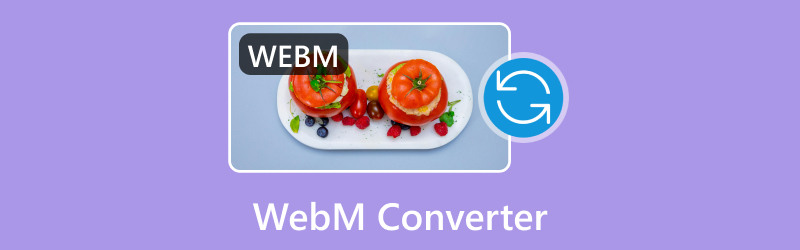
- قائمة الدليل
- الجزء 1. أفضل 5 أدوات لتحويل WebM
- الجزء 2. ما هو أفضل محول لـ WebM؟
- الجزء 3. كيفية تحويل ملف WebM
- الجزء 4. الأسئلة الشائعة
الجزء 1. أفضل 5 أدوات لتحويل WebM
1. ArkThinker محول الفيديو في نهاية المطاف

برنامج ArkThinker Video Converter Ultimate ArkThinker Video Converter Ultimate هو حل شامل وسهل الاستخدام لتحويل مجموعة واسعة من أكثر من 1000 تنسيق فيديو وصوت، بما في ذلك WebM. يسمح بالتحويلات الدفعية ويضمن إخراجًا عالي الجودة، بينما يمكّن المستخدمين أيضًا من تعديل الإعدادات مثل الدقة ومعدل البت وبرامج الترميز حسب رغبتهم. بالإضافة إلى التحويل، يوفر البرنامج ميزات تحرير الفيديو والضغط والتحسين، مما يجعله مناسبًا للمبتدئين والمحترفين المخضرمين. بفضل تصميمه البديهي وقوة المعالجة السريعة، فهو يتفوق حقًا في الأداء. يعد ArkThinker Video Converter Ultimate خيارًا رائعًا لتحويل ملفات WebM بكفاءة.
سمات:
◆ يدعم أكثر من 1000 تنسيق، بما في ذلك WebM، وMP4، وAVI، والمزيد.
◆ إمكانية التحويل الدفعي لملفات متعددة في وقت واحد.
◆ محرر فيديو مدمج مع إمكانية التشذيب والقص وإضافة التأثيرات.
◆ تسريع الأجهزة للحصول على سرعات تحويل أسرع.
◆ إنتاج عالي الجودة مع الحد الأدنى من الخسارة.
- دعم تنسيق واسع النطاق.
- سرعة التحويل سريعة.
- واجهة سهلة الاستخدام.
- ميزات تحرير قوية.
- برنامج مدفوع مع فترة تجريبية مجانية محدودة.
2. مشغل الوسائط VLC
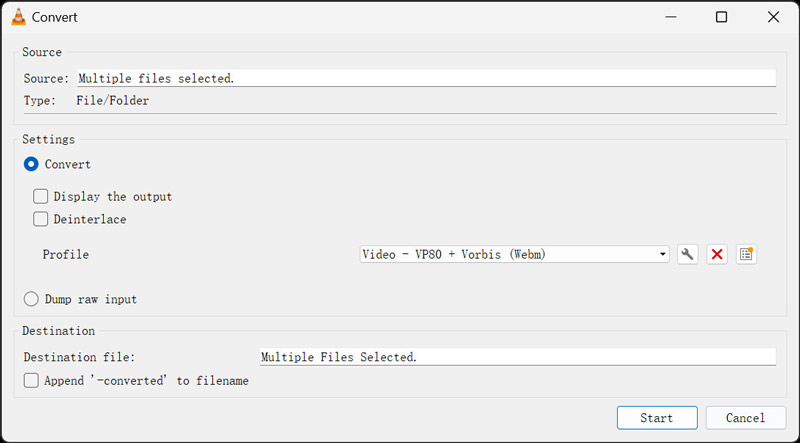
يعد برنامج VLC Media Player خيارًا شائعًا لتشغيل الوسائط المتعددة ويعمل أيضًا كمحول فعال لصيغة WebM. يشتهر VLC بتوافقه مع كل تنسيقات الوسائط تقريبًا، ويأتي مزودًا بأدوات تحويل متكاملة تمكن المستخدمين من تحويل مقاطع فيديو WebM بسهولة إلى MP4 وMOV وتنسيقات أخرى مختلفة. وباعتباره تطبيقًا مجانيًا ومفتوح المصدر متاحًا على منصات متعددة، فإنه يوفر حلاً خاليًا من المتاعب لأي شخص يحتاج إلى تحويل الملفات دون متاعب البرامج الإضافية. عملية التحويل سهلة الاستخدام، مما يجعله الحل المثالي للمستخدمين الذين يريدون طريقة سريعة وموثوقة لتحويل مقاطع الفيديو الخاصة بهم من وإلى تنسيق WebM.
سمات:
◆ يدعم مجموعة واسعة من صيغ الفيديو والصوت.
◆ مجاني ومفتوح المصدر.
◆ ميزات التحرير الأساسية، مثل التشذيب و فيديو دوار.
◆ التوفر عبر الأنظمة الأساسية (Windows، macOS، Linux).
- مجاني تماما للاستخدام.
- يدعم العديد من التنسيقات.
- بسيطة وسهلة الاستخدام.
- ميزات متقدمة محدودة.
- سرعات تحويل أبطأ مقارنة بالمحولات المخصصة.
3. التحويل عبر الإنترنت

يعد Online-Convert أداة مريحة عبر الإنترنت تتيح للمستخدمين تحويل الملفات إلى تنسيقات متعددة، بما في ذلك WebM. نظرًا لأنه يوفر مجموعة واسعة من تنسيقات الملفات المدعومة، فهو خيار مثالي لأي شخص يبحث عن تحويلات فيديو سريعة وسهلة. يمكن للمستخدمين تحميل مقاطع الفيديو بسهولة من أجهزتهم أو لصق عناوين URL، مما يسمح لهم بتعديل إعدادات الإخراج مثل دقة الفيديو ومعدل البت وحجم الملف قبل عملية التحويل. هذه المنصة مثالية لأولئك الذين يريدون طريقة سريعة وموثوقة لتحويل مقاطع الفيديو إلى تنسيق WebM أو العكس دون متاعب تنزيل البرامج.
سمات:
◆ لا يلزم تثبيت البرامج.
◆ يدعم مجموعة متنوعة من التنسيقات وخيارات التحويل.
◆ يسمح بإجراء تعديلات على إعدادات الفيديو مثل الدقة ومعدل البت.
◆ تحويلات آمنة وخاصة مع HTTPS.
- مريحة وسهلة الاستخدام.
- لا حاجة للتثبيت.
- ميزات محدودة في النسخة المجانية.
- تعتمد على اتصال الإنترنت.
- تحويل أبطأ للملفات الكبيرة.
4. كلاود كونفيرت
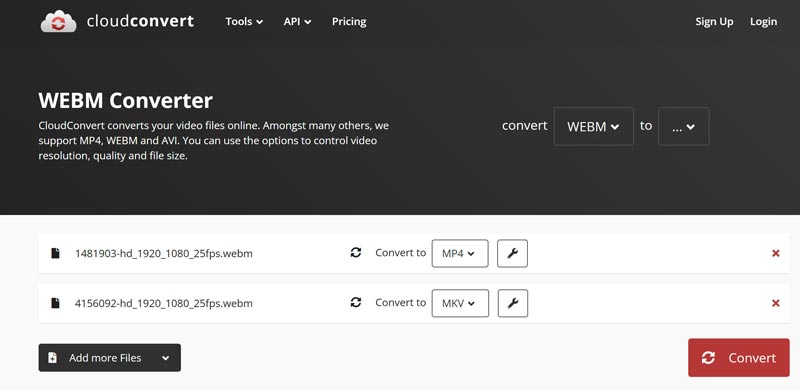
CloudConvert عبارة عن منصة رائعة عبر الإنترنت لتحويل الملفات، وتوفر الدعم لمجموعة كبيرة ومتنوعة من التنسيقات، بما في ذلك WebM. وباعتباره محولًا لـ WebM، فإنه يبسط عملية تحويل الملفات من وإلى تنسيقات فيديو مختلفة مثل MP4 وAVI وMKV، كل ذلك دون الحاجة إلى تنزيل أي برامج. يمكن للمستخدمين تخصيص إعدادات التحويل الخاصة بهم، وتعديل جوانب مثل دقة الفيديو ومعدل البت وترميز الفيديو لتحسين جودة الإخراج. تشتهر CloudConvert بواجهتها سهلة التنقل والتركيز القوي على الخصوصية، وتتكامل بسلاسة مع منصات التخزين السحابي الشهيرة مثل Google Drive وDropbox، مما يجعلها حلاً مناسبًا لكل من المستخدمين العاديين والمحترفين.
سمات:
◆ دعم أكثر من 200 تنسيق.
◆ إعدادات التحويل للتخصيص.
◆ التعاون مع حلول التخزين السحابي مثل Google Drive وDropbox.
◆ واجهة برمجة التطبيقات للمطورين.
- إخراج عالي الجودة.
- مرنة وقابلة للتخصيص.
- لا حاجة للتثبيت.
- يحتوي الإصدار المجاني على قيود على حجم الملف وعدد التحويلات.
- يتطلب اتصال بالإنترنت.
- الاشتراك ضروري للاستخدام المتكرر.
5. برنامج Freemake Video Converter

برنامج فري ميك لتحويل الفيديو إن برنامج WebM Converter هو أداة سهلة الاستخدام تتيح للمستخدمين تحويل مقاطع الفيديو بسهولة عبر تنسيقات مختلفة، بما في ذلك WebM. وبفضل واجهته البسيطة، يمكن حتى للمبتدئين تحويل مقاطع الفيديو بسهولة في غضون نقرات فقط. وبفضل دعمه لمجموعة واسعة من تنسيقات الإدخال والإخراج، أصبح خيارًا شائعًا لأولئك الذين يحتاجون إلى تحويل ملفات WebM لأجهزة أو منصات مختلفة. وفي حين تتميز النسخة المجانية بوجود علامات مائية، إلا أنها تظل خيارًا مباشرًا لاحتياجات التحويل الأساسية، واختيار النسخة المتميزة يفتح ميزات إضافية مثل المعالجة الأسرع وإزالة العلامات المائية.
سمات:
◆ يدعم أكثر من 500 تنسيق.
◆ يسمح بالتحرير الأساسي مثل قص ودمج مقاطع الفيديو.
◆ تحويل مقاطع الفيديو لمختلف الأجهزة مثل الهواتف الذكية والأجهزة اللوحية.
◆ يتضمن خيارات لحرق أقراص DVD و Blu-ray.
- واجهة سهلة الاستخدام.
- دعم تنسيق واسع النطاق.
- النسخة المجانية متاحة.
- يتضمن الإصدار المجاني علامة مائية على مقاطع الفيديو المحولة.
- سرعة تحويل أبطأ.
- يجب تنزيل الإصدار المدفوع لفتح كافة الميزات.
الجزء 2. ما هو أفضل محول لـ WebM؟
| محول | التنسيقات المدعومة | نظام التشغيل | سعر | سرعة | التقييم العام |
|---|---|---|---|---|---|
| برنامج ArkThinker Video Converter Ultimate | 1000+ | ويندوز، ماك | مدفوع (نسخة تجريبية مجانية) | سريع | 4.5/5 |
| مشغل الوسائط في إل سي | 50+ | ويندوز، ماك، لينكس | حر | معتدل | 4.0/5 |
| تحويل عبر الإنترنت | 50+ | على شبكة الإنترنت | مجاني (خطط مدفوعة) | بطيء | 4.0/5 |
| CloudConvert | 200+ | على شبكة الإنترنت | مجاني (خطط مدفوعة) | معتدل | 4.0/5 |
| برنامج فري ميك لتحويل الفيديو | 500+ | شبابيك | مجاني (نسخة مدفوعة) | بطيء | 4.0/5 |
الجزء 3. كيفية تحويل ملف WebM
تُعد محولات WebM الخمسة المذكورة سابقًا خيارات سهلة الاستخدام لتحويل ملفات WebM. في هذا القسم، سنستخدم ArkThinker Video Converter Ultimate كدراسة حالة لتوضيح كيفية تحويل ملفات WebM في ثلاث خطوات بسيطة فقط.
استيراد تنسيق WebM أو تنسيقات الفيديو الأخرى
ابدأ بتنزيل وتثبيت ArkThinker Video Converter Ultimate على جهاز Windows أو Mac الخاص بك.
قم بتشغيل محول WebM وانقر فوق إضافة ملفات استخدم هذا الزر لاستيراد ملف WebM الخاص بك أو أي تنسيقات فيديو أخرى ترغب في تحويلها.

اختر تنسيق الإخراج الخاص بك
أعثر على تنسيق الإخراج القائمة المنسدلة ثم حدد ويب إم أو أي تنسيق آخر من القائمة بالانتقال إلى فيديو القسم الموجود ضمن علامة التبويب الملف الشخصي.

لمزيد من التخصيص، انقر فوق ملف تعريف مخصص الخيار الموجود بجوار القائمة المنسدلة WebM أو تنسيق الإخراج الآخر.
يمكنك تخصيص القنوات ومعدل أخذ العينات ومعدل البت وترميز الصوت هنا. بمجرد أن يبدو كل شيء جيدًا بالنسبة لك، ما عليك سوى النقر فوق "موافق" لحفظ إعداداتك.

تحويل ملف WebM الخاص بك
في أسفل الواجهة، اضبط مجلد الإخراج لتحديد المكان الذي تريد حفظ ملفات WebM المحولة أو غيرها منه فيه. بعد تكوين كل شيء، انقر فوق تحويل جميع لبدء عملية التحويل.

تذكر تحديد مجلد الإخراج في أسفل الشاشة للتأكد من حفظ ملفات WebM أو ملفات الفيديو الأخرى المحولة في الموقع المطلوب.
الجزء 4. الأسئلة الشائعة
ما هو الفرق بين WebM و MP4؟
WebM هو تنسيق مفتوح المصدر وخالٍ من حقوق الملكية ومصمم للويب، في حين أن MP4 هو تنسيق متوافق للغاية ويعمل بسلاسة عبر غالبية الأجهزة والمنصات. تم تحسين WebM للبث عبر الويب، في حين أن MP4 هو تنسيق أكثر تنوعًا لحالات الاستخدام المختلفة.
هل يمكنني تحويل WebM إلى MP4 دون فقدان الجودة؟
نعم، تقدم العديد من المحولات، مثل ArkThinker Video Converter Ultimate وCloudConvert، تحويلات عالية الجودة تحافظ على جودة الفيديو الأصلية. ومع ذلك، تأكد دائمًا من استخدام الإعدادات الصحيحة لتجنب الضغط غير الضروري.
ما هو محول WebM الأفضل للمبتدئين؟
إذا كنت جديدًا على مشغلات الوسائط، فإن ArkThinker Video Converter Ultimate يعد اختيارًا ممتازًا نظرًا لتصميمه البديهي وسهولة تشغيله. يوفر الإصدار المجاني ميزات تحويل أساسية يسهل فهمها.
هل من الممكن تحويل ملفات WebM متعددة دفعة واحدة؟
نعم، تدعم أدوات مثل ArkThinker Video Converter Ultimate وFreemake Video Converter التحويل الدفعي، مما يسمح لك بتحويل ملفات متعددة في وقت واحد.
هل هناك أي محولات WebM متاحة مجانًا عبر الإنترنت؟
نعم، يوفر كل من Online-Convert وCloudConvert إصدارات مجانية تسمح لك بتحويل ملفات WebM عبر الإنترنت دون الحاجة إلى التثبيت. ومع ذلك، قد تكون هناك قيود على حجم الملف وعدد التحويلات.
خاتمة
في هذا الدليل، قمنا بتغطية أفضل 5 محولات WebM، ولكل منها نقاط قوتها ونقاط ضعفها. يُنصح بشدة باستخدام ArkThinker Video Converter Ultimate لأولئك الذين يحتاجون إلى أداة شاملة وقوية. إذا كنت تريد بديلاً سهل الاستخدام ومجانيًا، فإن VLC Media Player هو اختيار رائع. توفر الأدوات عبر الإنترنت مثل Online-Convert وCloudConvert الراحة، بينما يوفر Freemake Video Converter دعمًا واسع النطاق للتنسيق مع واجهة سهلة الاستخدام. نظرًا لأن WebM لا يزال تنسيقًا حيويًا لمحتوى الويب، فإن وجود محول موثوق به في مجموعة أدواتك أمر ضروري لمعالجة الفيديو بسلاسة في المشهد الرقمي اليوم.
ما رأيك في هذا المنصب؟ انقر لتقييم هذه المشاركة.
ممتاز
تقييم: 4.8 / 5 (على أساس 407 الأصوات)
المقالات النسبية
- تحويل الفيديو
- دليل خطوة بخطوة لتحويل M2TS إلى MKV
- أفضل 5 محولات WebM إلى MP4 في عام 2024
- كيفية تحويل WAV إلى MP3 باستخدام 5 أدوات بلا حدود
- أفضل 4 محولات لتغيير حجم الفيديو ونسبة العرض إلى الارتفاع
- 4 طرق لتحويل MP4 إلى WebM عبر الإنترنت. الكمبيوتر والهاتف المحمول
- ما هو ملف DAV وكيفية تشغيله
- المراجعة النهائية لبرنامج XMedia Recode [الخطوات متضمنة.]
- أفضل 5 طرق لمساعدتك في تحويل تنسيق QuickTime إلى MP4
- كيفية الحصول على فيلم MP4 الخاص بك وتصديره من مشغل VLC
- المراجعة النهائية لبرنامج VideoSolo Video Converter [2024]



